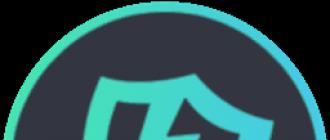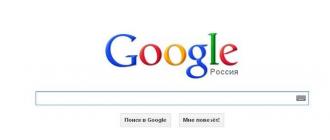Wordpress события. Плагин Calendar или создаем свой календарь событий на wordpress. Календарь WordPress с плагином The Events Calendar
Привет! Мы продолжаем разбирать самые интересные и полезные плагины для сайта wordpress. Сегодня вы узнаете как создавать на своём сайте мероприятия и события. Вы сможете указать место провидения мероприятия, добавить организаторов, дату и время проведения. Есть встроенная функция “Google Карта”. Можно добавлять к мероприятиям метки и создавать категории и т.д. Гибкие и широкие настройки! Русский язык! Всё просто и понятно!
Установить плагин вы сможете прямо из админ-панели wordpress. Перейдите на страницу: Плагины – Добавить новый , введите название плагина в форму поиска, нажмите Enter, установите и активируйте плагин.


Общее.

General Settings .
– Количество мероприятий на страницу, укажите сколько мероприятий будет отображаться на одной странице.
– Используйте Javascript, чтобы управлять фильтром дат, рекомендуемая функция, включена по умолчанию.
– Показать комментарии, можете включить комментарии на странице мероприятий.
– Включить мероприятия в главный цикл блога, поставьте здесь галочку, чтобы анонсы мероприятий отображались в блоге сайта, со всеми записями.
– Скрытие мероприятия в конце дня, можете указать время после которого мероприятие будет скрываться.
– Default currency symbol, символ валюты, который отображается в стоимости мероприятия.
– Currency symbol follows value, если поставите здесь галочку, то символ валюты будет отображаться после стоимости.
– Повторяющиеся места проведения & Организаторы, вы можете обнаружить копии мест проведения и организаторов, если обновите плагин The Events Calendar версии 3.0. Нажмите на эту кнопку, чтобы автоматически объединить идентичные места проведения и организаторов.
Настройки карты .
– Включить Google Maps, на странице мероприятия будет отображаться Google карта.
– Уровень масштаба Google Maps по умолчанию, здесь можете настроить масштаб карты, увеличить или уменьшить.
Miscellaneous Settings .
– Посмотреть страницу приветствия, здесь вы можете посмотреть страницу приветствия, где отображается ознакомительное видео.
– Посмотреть обновленную страницу, можно посмотреть страницу обновления плагина.
– Режим корректирования, включите этот параметр, чтобы вести журнал информации о коррекции. По умолчанию, записи будут осуществляться в вашем журнале ошибок сервера PHP.
Timezone Settings .
– Timezone mode, здесь вы можете выбрать режим часового пояса, по умолчанию указана локальная тайм-зона.
– Show timezone, при включении данная функция добавляет часовой пояс в конец календарного планирования информации о событии – это может быть полезно когда у вас есть события в различных часовых поясах.
– Save Changes, сохраните сделанные изменения.
Показать.
Базовые настройки шаблона .
– Стиль по умолчанию, который используется для шаблона мероприятий, лучше оставить по умолчанию.
– Шаблон мероприятий, выберите шаблон страницы, чтобы контролировать вид вашего календаря и содержимое мероприятия.
– Включить виды мероприятия, по умолчанию включены все виды мероприятия.
– Вид по умолчанию, здесь можно выбрать вид мероприятия по умолчанию.
– Отключить строку поиска мероприятий, поставьте здесь галочку, чтобы отключить строку поиска мероприятий и включить классический заголовок.
– Месячное представление мероприятий в день, здесь указано сколько максимум мероприятий вы можете создавать в день.
– Включить кэш Отображения по месяцам, можно включить кэш, чтобы улучшить скорость календаря.
Настройки формата даты .
– Date with year, формат даты по умолчанию с указанием года. Используется при отображении даты в будущем году.
– Дата без года, формат даты по умолчанию без указания года. Используется при показе мероприятия данного года.
– Месячный и годовой формат, формат даты по умолчанию без указания числа. Используется на месячном представлении.
– Date time separator, введите разделитель, который будет размещен между датой и временем, когда оба показаны.
– Разделитель диапазона времени, введите разделитель, который будет использоваться между временем начала и окончания мероприятия.
– Формат даты Datepicker, выберите формат даты, который будет использоваться в datepickers.
Расширенные настройки шаблона .
– перед содержимым мероприятия.
– Вы можете добавить любой текст или html код после содержимого мероприятия.
– Сохраните настройки .

APIs.
– вы можете добавить здесь свой API ключ для Google Карт. Для сайтов с большим трафиком.

Помощь.
– Страница с вспомогательными ссылками.
Создание мероприятия
Перейдите на страницу “Мероприятия” и нажмите вверху на кнопку – Добавить новое .

Здравствуйте, уважаемые читатели и гости LediSeo! Жаркое в этом году на Урале выдалось лето. Хоть за окном и 35, но это никаким образом не отражается над работой на блогом. Тем более я обещала своим постоянным читателя блога (подписчикам) раскрыть некоторые секреты работы с Яндекс.Директ и надо же писать и статьи для основных разделов – в общем клавиатура дымится. Но перейдем к теме сегодняшнего поста – не так давно я рассказывала как создать свой календарь на joomla и еще при ее написание была мысль поискать нечто подобное и для wordpress, но потом, когда будет время. Оказалось, что данная тема интересна моим читателям и мне пришлось не откладывать ее в долгий ящик, а искать решение. Поэтому в данном посте мы с Вами будем создавать свой календарь на wordpress посредством плагина calendar.1.3.1
1. Начиная с июля я провожу каждую пятницу с 10.00 до 12.00 по мск консультации в скайпе по вопросам wordpress или joomla , но не просто ради интереса поболтать. Предупреждаю: такие звонки – тролли будут прекращаться сразу же! Спрашивайте, что Вас волнует и с чем не можете справиться, если сразу ответа не будет, то гарантирую поиск решения и написание мануала.2. Мне в сообщениях и в письмах приходят просьбы разрешить скопировать полностью статьи блога из того или иного раздела. Повторяю – я НЕ РАЗРЕШАЮ КОПИРОВАТЬ СТАТЬ НИКАКИМ ОБРАЗОМ. Ну представьте себе на минутку, если моя статья в слово в слово будет опубликована на 3 блогах, что будет и смысл мне тогда сидеть и тратить время на написание?
Вот теперь можно перейти к теме нашего разговора – для реализации задуманного, если хорошо поискать в Интернете, можно найти несколько интересных решений, но я решила остановить свой выбор на самом простом , который Вы можете скачать с официальной страницы http://wordpress.org/extend/plugins/calendar/ . Хоть данный плагин уже несколько лет не обновлялся, но он работает с последней версией wordpress. При чем это расширение позволяет нам выводить календарь на wordpress двумя различными способами – в сайдбаре и на отдельной страницей, их можно как сочетать, так и использовать по отдельности. Все это мы будем с Вами рассматривать, но самое интересное, на что я обратила внимание, тестируя различные расширения для создания календаря на wordpress – все они на английском языка. Согласитесь, что не очень будет хорошо смотреться если дни недели, месяцы на блоге будут отражаться не на русском языке. Поэтому посмотрев работу плагина calendar я совместно с Алексеем Гень его локализовали на русский язык. Кстати, если у Вас возникнут проблемы с установкой движка, с плагинами, то Вы можете смело обращаться к Алексею по скайпу (gen.alexey ). Скачать локализованную версию плагина можно здесь.
Итак, скачав плагин calendar на жесткий диск мы его устанавливаем и активируем на блоге стандартным образом. После успешной активации в консоли управления появляется новый пункт “Календарь”
Нажав на который мы попадаем на страницу добавления наших событий, дат и прочего, а также открывается несколько подпунктов, позволяющих гибко настраивать календарь – “Управлять календарем”,”Управление категориями”,”Настройки календаря”. Начнем с того, что добавим наше событие в календарь, заполнив следующие строки:

Заголовок события – здесь указываем тему нашего события, то есть это может публикация новой статьи, памятная дата, какое — то событие или мероприятие.
Описание соб ытия – в данном поле прописываем что это за событие. Так указав в первом поле “Именины”, то в данном поле мы пишем имена – Олег, Дарья, Инна. Думаю смысл понятен.
Категория события – довольно интересный пункт, по умолчанию в котором стоит только General. Дело в том, что создавая свой календарь на wordpress мы можем разделить наши события на различные категории – важные, мероприятия, именины и так далее. И подсветить это событие в календаре различным цветом

Для этого достаточно создать свою категорию, чем мы и займемся чуть позже, а пока оставляем по умолчанию.
Ссылка на событие (по желанию) – в данном поле мы может прописать ссылку на страницу, где описываем событие подробно. В этом случае, посетителю достаточно будет кликнуть на название события и он сразу же попадет на его подробное описание.
Дата начала – указываем дату, которой будет соответствовать наше событие.
Дата завершения – прописываем дату завершения события. Это может быть та же самая дата как и начала события, а может быть и несколькими днями позже, в случае когда мероприятие длится несколько дней.
Время – данную строку можно оставить пустой, а если Вы хотите в событии указать время его начала, то прописываем часы и минуты.
Рекурсия события – с помощью данной настройки можно указать периодичность повтора события – неделя, год, месяцы, нажав на стрелочку. Если же мы не хотим чтобы данное событие повторялось, то прописываем значение “none” и выбираем “нет”
Сохраняем произведенные изменения нажав на кнопку “Сохранить”. Аналогичным образом мы добавляем остальные события нашего календаря на wordpress, при чем одной дате Вы можете задать несколько различных событий.
После добавления события они у Вас будут отражаться на данной странице следующим образом

Вы можете в любой момент либо удалить событие, нажав на ссылку “Удалить”, либо отредактировать, нажав на кнопку “Редактировать”.
Переходим к следующему пункту “Управление категориями”, где мы можем создать свои категории для событий и задать при этом свой цвет подсветки.

Для этого на открывшейся странице в поле “Имя категории ” прописываем название категории событий, а вот в поле “Цвет категории” указываем цвет подсветки, при чем цвет прописываем не цветовым кодом, а просто на английском пишем названия – red, green,blue. Нажимаем на кнопку “Сохранить”. Все новая категория добавлена, ее можно увидеть на этой же странице и при необходимости удалить или отредактировать. Так же созданные категории теперь появятся в пункте “Категории событий” в разделе “Управление календарем”.
Теперь осталось только настроить отражение нашего календаря на wordpress, перейдя в пункт “Настройки календаря”

где можем настроить:
Выберите наименьшую группу, которая может управлять событиями – с помощью данного пункта мы можем указать кто имеет право редактировать календарь. Эта настройка полезна в том случае, когда блог ведет ни один человек.
Отображать джампбокс для месяцев и лет ? – поставив настройку в положение “Да” мы тем самым настроим отражение в календаре на отдельной странице навигацию по месяцам и годам, вот таким образом

Отображать сегодняшние события? – указываем отражать ли в календаре события текущего дня.
Отображать исходящие события? – здесь указываем отражение прошедших событий и период, как давно они проходили.

Настроить CSS для календаря — в данном расположен код, отвечающий за внешний вид календаря, что позволяет настроить цветовое решение именно под дизайн Вашего блога. Рассказывать как это сделать я подробно не буду, иначе статья будет очень длинной.
Сохраняем произведенные изменения, нажав на кнопку “Сохранить”.
Итак, мы с Вами создали свой календарь на wordpress и теперь нам только осталось его вывести на блог, а вот куда именно решать Вам. Так чтобы календарь отражался в боковой панели достаточно в консоли управления зайти Внешний вид – Виджеты и активировать виджет “Календарь”, в настройках которого достаточно только прописать заголовок

Приветствуем вас! Ведение блога тяжелый труд, это вы все наверняка знаете. Вы отвечаете за содержание контента, когда он публикуется, что вы рекламируете, что говорите, какие продукты вы даете читателям... Для одного человека это изнурительно. Наступает такой момент, когда вы не знаете, о чем писать на сайте. Что случилось? Этот момент наступает тогда, когда вы исчерпали себя. И со временем ваш блог становится тяжелой задачей. Самая большая проблема, с которой сталкиваются большинство блоггеров, это планирование и написание сногсшибательного контента на регулярной основе. Существует множество популярных блогов. А почему они так популярны?
У них есть полезный контент, который люди с удовольствием читают. Вы хотите повысить свою продуктивность? Есть отличный способ, такой как сделать на своем проекте — календарь контента. Что такое календарь контента?
Календарь контента — это календарь, в котором подробно описывается, какой контент будет производиться на вашем сайте в данный момент времени. Эти календари использовались на протяжении веков в издательском мире. Они позволят легко отслеживать расписание вашего блога, идеи и праздники.
Он поможет вам разработать стратегию ведения блога. Все что вам нужно, это установить его и забыть. Ваш блог начинает работать на вас, а не вы на него. Ваш сайт становится мощным инструментом для вашего бизнеса, который привлекает новых клиентов, строит отношения с ними и помогает вам получать больше продаж.
Эффективный календарь контента экономит ваше время и энергию. Он держит вас организованным в ходе вашего беспокойного рабочего дня. Как создать календарь контента? В этой статье мы рассмотрим некоторые из лучших плагинов календаря WordPress для ваших нужд. Ну что приступим?
Плагины календаря WordPress
1 Плагин Events Calendar

Это мощная система управления событиями для вашего сайта. Благодаря приятному пользовательскому интерфейсу, который вписывается в область администрирования WordPress, это многофункциональный, но чрезвычайно простой в использовании плагин, который подходит для небольшого блога.
Календарь позволяет вам организовывать встречи, приглашать других участвовать в создаваемых вами мероприятиях, а также управлять местами проведения мероприятий. С ним вы с легкостью настроите рабочий процесс на своем проекте.
У вас также будет возможность экспортировать события в свой Календарь Google, чтобы у вас был доступ к вашему расписанию контента без необходимости входа на ваш сайт. Кроме того, инструмент оптимизирован для SEO, включает в себя интеграцию с Google Map, кнопки социальных сетей, включает поддержку мест проведения мероприятий.
Особенности плагина:
2 Плагин Edit Flow

Edit Flow — отличный вариант, если вы работаете с командой для создания контента для своего ресурса. Вы можете создавать персонализированные статусы сообщений, которые помогут отслеживать ваш редакторский процесс.
С данным плагином вы легко будете управлять календарем, создавать персонализированные статусы публикаций, оставляя редакционные комментарии, собирая редакционные метаданные (обзор темы, контактные данные и т. д).
Плагин полностью настраивается, имеет множество функций, что упрощает управление календарем с помощью небольшой справки HTML. Плагин является легким и простым в установке. Панель была сделана интуитивно понятной в использовании, позволяя начинающим пользователям WordPress без особых усилий управлять ею. Лучше всего подходит для: нескольких авторских блогов.
3 Плагин My Calendar

Это еще одно бесплатное и многофункциональное решение для управления событиями для проектов WordPress. Он поддерживает несколько календарей, группы событий, категорий и местоположений. Он также поставляется с генератором коротких букв и виджетами, чтобы легко добавлять календари на ваши сообщения, страницы или боковые панели.
Это настраиваемый плагин с обширной страницей настроек. Вы можете контролировать почти каждый аспект того, что вы делаете. Он оснащен шестью встроенными скинами для отображения календаря. Для более продвинутых пользователей есть редактор стилей CSS. Он также поддерживает отображение карты Google на отдельной странице.
Особенности плагина:
WordPress как установить календарь
Давайте установим один из вышеперечисленных плагинов, если быть точнее, то это Events Calendar. Итак, для начала нам нужно установить наш плагин — это та же процедура, что и для любого другого плагина.
Базовая настройка
Плагин работает без предустановок. Если вы правильно установили плагин, то на экране вы увидите следующее изображение.

Настройки можно изменить, нажав на «Параметры» — «Общее» на панели управления администратора. В общих настройках вы можете настроить такие данные, такие как количество мероприятий для каждой страницы, список событий и т.д.

Вторая вкладка, это базовые настройки шаблона. В соответствии с этим вы можете выбрать стиль из трех представленных. Здесь вы можете изменить внешний вид и расположение ваших событий. Выберите свой основной стиль (мы предлагаем использовать стиль по умолчанию) и установите форматирование даты.
Если вы разработчик, есть также поля для добавления пользовательского HTML выше и ниже содержимого события (но мы рекомендуем пропустить этот раздел, если вам не нравится кодирование).

Создание и управление событиями
Создание событий делается очень просто. Нажмите «Мероприятие» — в панели управления администратора. Первоначально, когда нет событий, вы увидите список пустых мероприятий. Нажмите «Добавить новое».


На экране появится редактор событий. Это похоже на редактор сообщений с несколькими мета контактами, специфичными для конкретных событий. Введите название и описание для своего мероприятия, время проведения, место проведения и т.д.


Когда заполните все свои данные, сложного в этом ничего нет нажмите «Опубликовать», чтобы создать событие. Вуаля ваше первое событие создано! Взгляните на список событий в Events из панели управления admin.
Просмотр событий
Созданные события можно просмотреть по URL-адресу по умолчанию http: // yoursiteurl / events / , который является URL-адресом по умолчанию для списка событий. Вы найдете мероприятия, перечисленные для текущего месяца. У вас есть варианты поиска события по ключевому слову или дате. Вы также можете просмотреть месяц, список или дату.
В общем разобраться с плагином вам не составит труда. Календарь событий — это простой, но многофункциональный плагин, который добавляет на ваш сайт чрезвычайно полезные функции. Ну как вам? А у нас на этом все, всем пока!
С уважением Вячеслав и Валерия!
Современные плагины календаря WordPress поставляются с различными функциями. Некоторые из них предназначены для простого управления событиями, в то время как другие являются более сложными с возможностью бронирования, продажи билетов и расписания, интеграции со сторонними сервисами, такими как Google Календарь .
Рассмотрим наиболее популярные из них среди сообщества WordPress и укажем на их основные преимущества.
1. The Events Calendar
The Events Calendar — это мощная система управления событиями для вашего сайта WordPress. Это многофункциональный, но чрезвычайно простой в использовании плагин благодаря удобному пользовательскому интерфейсу, который органично вписывается в область администрирования WordPress.
The Events Calendar позволяет легко добавлять события и управлять организаторами/местами. Вы можете отображать Google Карты для своих мест проведения. Страница настроек плагина дает вам полный контроль над тем, как вы хотите управлять своими событиями и календарем.
Также в плагин были добавлены дополнения для интеграции с WooCommerce , Eventbrite и пр.
2. All in One Event Calendar
All in One Event Calendar — мощный плагин управления событиями для WordPress. Его интуитивно понятный пользовательский интерфейс делает его чрезвычайно простым в использовании даже для новичков. Вы можете легко добавлять события, сортировать их по категориям/тегам, а также выбирать из трех встроенных тем для отображения календаря. Вы также можете отображать места своего мероприятия, используя Google Карты .
Вы можете настроить тему календаря, выбрав разные цвета. Он также позволяет добавлять события из любого другого календаря, который поддерживает формат iCal , включая Google Календарь . В нем нет интеграции продажи билетов, но вы можете легко добавлять URL -адреса в сторонние службы продажи билетов.
3. My Calendar
My Calendar — еще одно бесплатное и мощное решение для управления событиями для WordPress. Плагин поддерживает несколько календарей, групп событий, категорий и местоположений. Он также оснащен генератором коротких сообщений и виджетами, поэтому вы можете легко добавлять календари к своим записям, страницам или боковым панелям.
Это настраиваемый плагин с большим количеством настроек. Вы можете контролировать почти каждый аспект того, как ваш календарь будет отображен в интерфейсе. Он оснащен шестью встроенными скинами для отображения календаря.
Для продвинутых пользователей есть редактор стилей, чтобы загрузить свои собственные CSS -правила. Он также поддерживает отображение Google Карт на отдельной странице событий и во всплывающем окне.
4. Simple Calendar
Simple Calendar — плагин, который отображает события Google Календаря на вашем веб-сайте. Все, что вам нужно сделать, — это указать URL -адрес канала календаря Google .
Плагин поставляется с мощным набором функций. Вы можете управлять отображением вашего календаря и событиями с помощью шорткодов. Вы даже можете контролировать внешний вид календаря с помощью пользовательских CSS -стилей.
Плагин не поддерживает систему продажи билетов, но вы по-прежнему можете использовать сторонние сервисы для продажи билетов на мероприятия, просто введя URL страницы продажи билетов прямо в список событий Google Календаря .
5. Booking Calendar
Как следует из названия, Booking Calendar является плагином для управления заказами. Он позволяет добавить календарь в интерфейс вашего веб-сайта, где пользователи могут заполнить простую форму для отправки своих запросов на бронирование. Затем вы можете принять или отклонить заявку на бронирование.
Календарь бронирования поставляется с поддержкой CAPTCHA , чтобы избежать спама. Вы можете контролировать, кто может добавить бронирование в административную зону. Недостаток плагина заключается в том, что вы не можете добавлять новые поля ввода для формы бронирования в бесплатную версию плагина.
Его можно использовать для бронирования любого вида услуг.